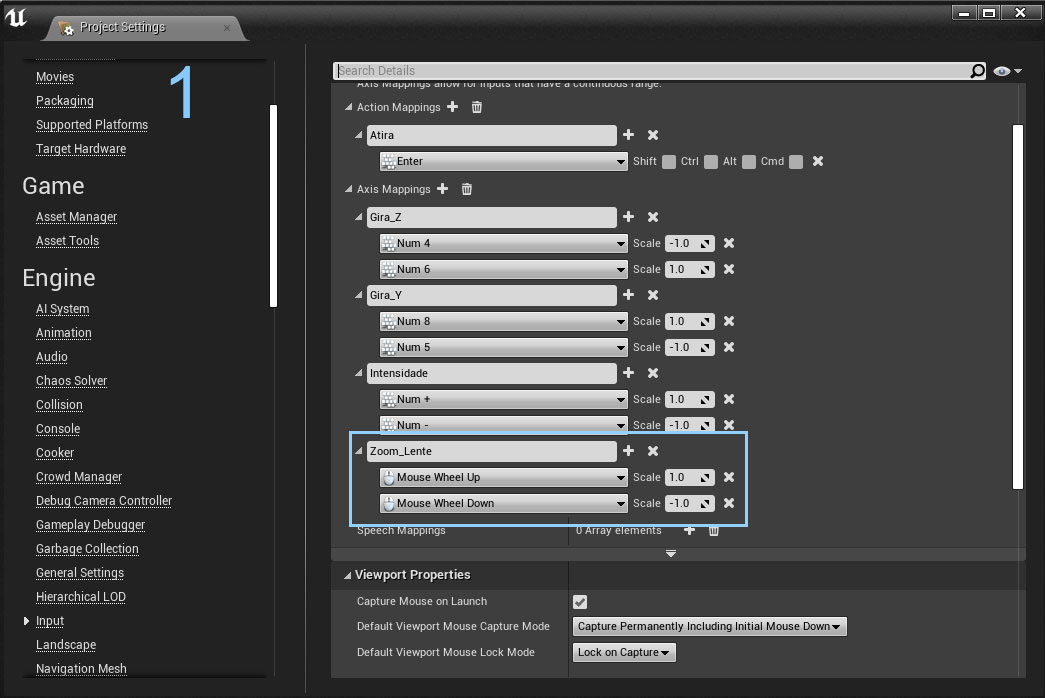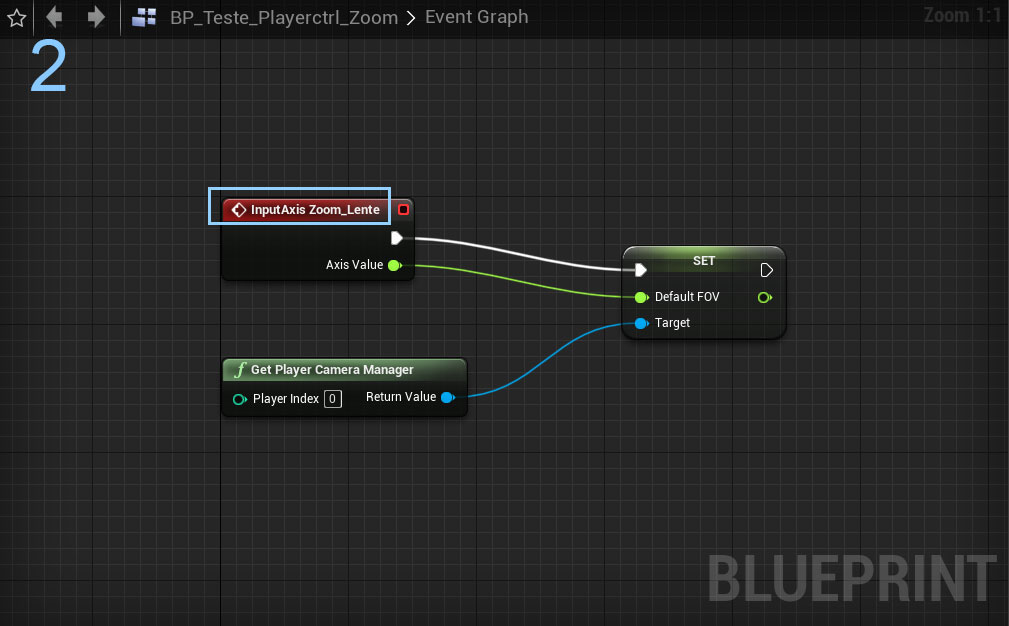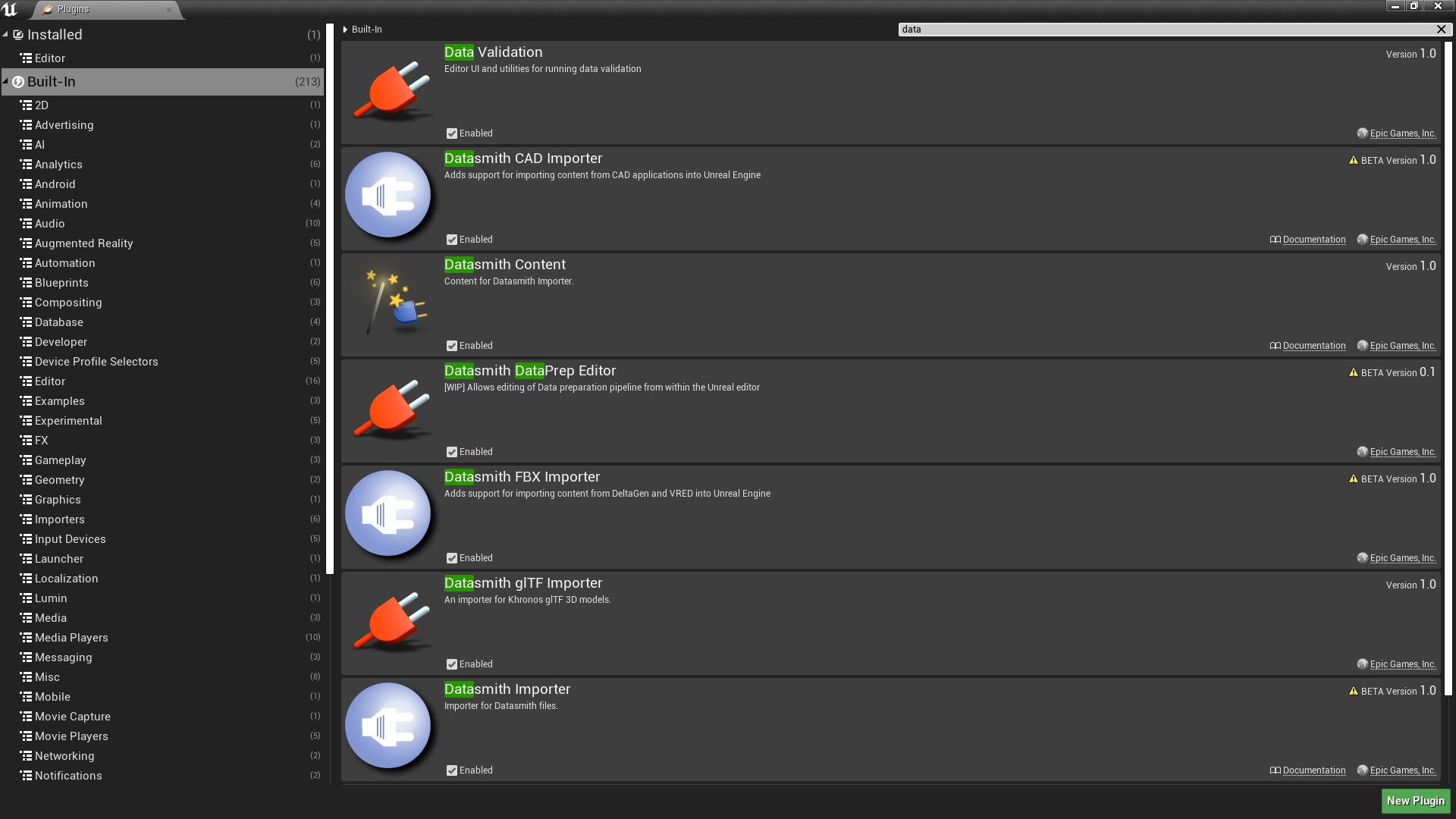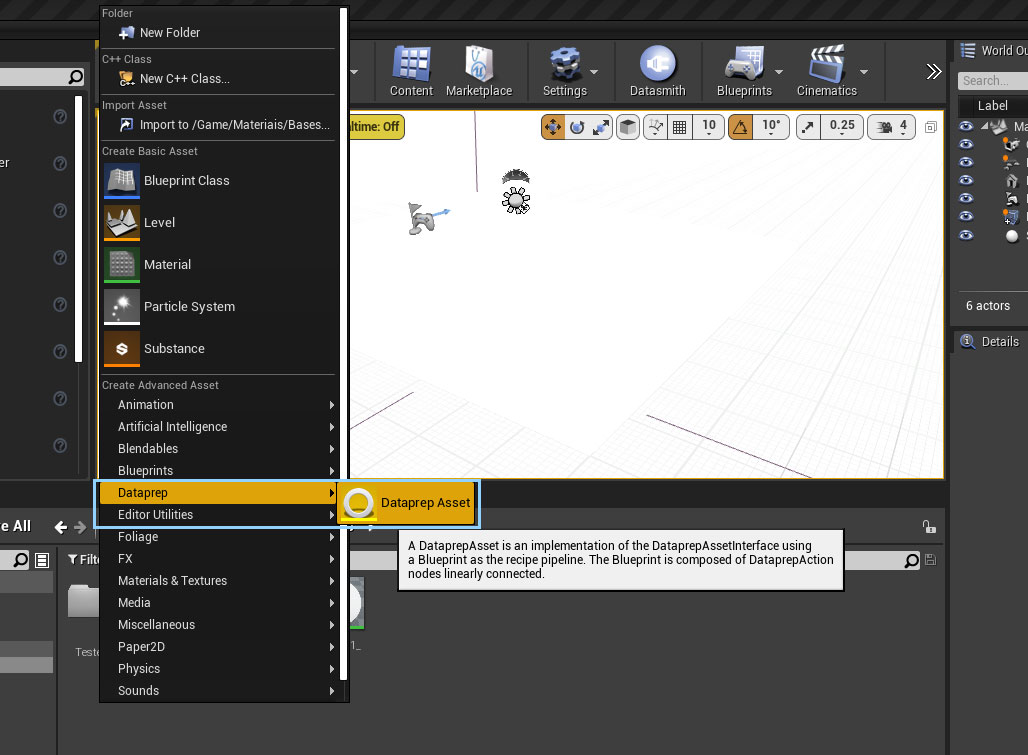Fiz um teste de um passeio virtual por uma maquete que desenvolvi no Revit e exportei para Unreal.
Consegui montar o passeio virtual, inclusive com controle via xbox controler.
Até ai td bem.
O problema é que quando estou navegando, olho para cima e ando o personagem está "voando".
Gostaria que ele apenas andasse pela maquete.
Sem que tem algo a ver com o first person.
Acontece que quando criei esse projeto eu não utilizei esse template.
O meu personagem está como Player Start.
Quem puder me ajudar ou enviar um link onde eu possa pegar essas dicas de Uneral para arqtuitetura eu agradeço.
Cursos e Produtos
Últimos tutoriais
Últimos Downloads
Galeria dos Membros

Bruno Santi 3D
Londrina-Parana - PR

dadorrodrigues
São josé do Rio preto - SP

gilson antunes
Curitiba - Brasil - PR

Antonio
São Paulo - AC

ANTONIO PERES
SÃO PAULO
Unreal para arquitetura
Consegui mapear o movimento via teclado!
Peguei as dicas aqui neste tutorial em duas partes.
https://unrealarchviztvdm.wordpress.com/2018/10/15/unreal-arch-vis-character-part-1-1-controls/
https://unrealarchviztvdm.wordpress.com/2018/10/15/unreal-arch-vis-character-part-1-2-creating-the-blueprint/
Agora acredito que pra mapear para o xbox controle deva ser pelo mesmo caminho.
Peguei as dicas aqui neste tutorial em duas partes.
https://unrealarchviztvdm.wordpress.com/2018/10/15/unreal-arch-vis-character-part-1-1-controls/
https://unrealarchviztvdm.wordpress.com/2018/10/15/unreal-arch-vis-character-part-1-2-creating-the-blueprint/
Agora acredito que pra mapear para o xbox controle deva ser pelo mesmo caminho.
Oi Serpa, tudo bem?
Eu te expliquei justamente isso na outra mensagem que postou no fórum de CG.
Mas em vez de usar o Archviz Character, eu usei o Character comum no exemplo.
O Archviz Character é feito em cima do Character para já deixar as teclas atribuidas, é mais fácil, mas você acaba não entendendo como as coisas funcionam por trás, que é o que permite fazer tudo que imaginar.
Agora que fez deste jeito e deu certo, será mais fácil entender do jeito que eu fiz, olha este link: https://3d1.com.br/forum/tira-duvidas/perguntas-de-computacao-grafica/104609
Desta forma você também consegue colocar outros atributos no personagem se quiser, por exemplo, controlar o Zoom da câmera com a rodinha do mouse.
O princípio é o mesmo que eu fiz no tópico que indiquei, mapeando a rodinha lá no Input e criando o Node do Input no gráfico para conectar com o zoom, pois este recurso não tem pronto no Archviz Character.
Daria para criar nele também, por isso que é importante saber como criar os controles no Blueprint em vez de usar aquele sisteminha que vem pronto no Archviz Character.
Aprendendo isso você mesmo pode criar aquele sisteminha que tem no Archviz Character, entende?
OBS: Para mapear para XBox você deve usar os comandos dele no Input do Project Settings em vez das teclas do PC, o resto é tudo igual.
Abração e tudo de bom.
André Vieira
Eu te expliquei justamente isso na outra mensagem que postou no fórum de CG.
Mas em vez de usar o Archviz Character, eu usei o Character comum no exemplo.
O Archviz Character é feito em cima do Character para já deixar as teclas atribuidas, é mais fácil, mas você acaba não entendendo como as coisas funcionam por trás, que é o que permite fazer tudo que imaginar.
Agora que fez deste jeito e deu certo, será mais fácil entender do jeito que eu fiz, olha este link: https://3d1.com.br/forum/tira-duvidas/perguntas-de-computacao-grafica/104609
Desta forma você também consegue colocar outros atributos no personagem se quiser, por exemplo, controlar o Zoom da câmera com a rodinha do mouse.
O princípio é o mesmo que eu fiz no tópico que indiquei, mapeando a rodinha lá no Input e criando o Node do Input no gráfico para conectar com o zoom, pois este recurso não tem pronto no Archviz Character.
Daria para criar nele também, por isso que é importante saber como criar os controles no Blueprint em vez de usar aquele sisteminha que vem pronto no Archviz Character.
Aprendendo isso você mesmo pode criar aquele sisteminha que tem no Archviz Character, entende?
OBS: Para mapear para XBox você deve usar os comandos dele no Input do Project Settings em vez das teclas do PC, o resto é tudo igual.
Abração e tudo de bom.
André Vieira
Valeu André.
Transmissão de pensamento. Estava justamente pensando em como fazer o esquema de zoom no personagem.
Pra resumir.
Vou ter que largar a preguiça de lado e cair dentro de Blueprint.
Calma Paulo, uma coisa de cada vez, você ainda está dando cabeçadas nos nodes de criação de materiais, rsrs.
Gente! eu estou muito epolgado com o meu progresso no UNREAL, e arrependido de ter ficado tanto tempo deixando essa ferramenta de lado por pura preguiça.
Transmissão de pensamento. Estava justamente pensando em como fazer o esquema de zoom no personagem.
Pra resumir.
Vou ter que largar a preguiça de lado e cair dentro de Blueprint.
Calma Paulo, uma coisa de cada vez, você ainda está dando cabeçadas nos nodes de criação de materiais, rsrs.
Gente! eu estou muito epolgado com o meu progresso no UNREAL, e arrependido de ter ficado tanto tempo deixando essa ferramenta de lado por pura preguiça.
Oi Serpa, tudo bem?
O Unreal é sensacional mesmo e você está vendo apenas a ponta do Iceberg, quanto mais se aprofundar nele, mais empolgado e maravilhado vai ficar.
Realmente tem que ir com calma porque a parte mais legal e importante, que são os Blueprints, foge do que estamos acostumados nos programas 3D e precisa adquirir um pouco de lógica de programação para pegar bem o jeito, mas depois conseguirá fazer tudo que imaginar e o que não imaginar também. rsrs
Entretanto, essa parte do Zoom na rodinha do Mouse é a coisa mais simples do mundo e você já sabe fazer parte do processo.
A primeira parte é mapear a rodinha do Mouse lá no Input igual você fez para as outras teclas, como mostra a imagem 1 em anexo.
Depois precisa criar o Blueprint do Player Controller, que é exatamente igual fez para criar o Blueprint do Archviz Character, mas nem precisa procurar ele na lista, porque já está entre os botões de tão importante que ele é.
Depois que criar o Blueprint, é só entrar no gráfico dele, clicar com o botão direito e digitar o nome da tecla que mapeou no Input, assim, vai aparecer o Node dele igual mostra a imagem 2 em anexo.
Para acessar a câmera do Player Controller você precisa clicar com o botão direito no gráfico e digitar Manager, assim, vai aparecer o Node Get Player Camera Manager, igual mostra a imagem 2.
Clique no pino azul dele e arraste para abrir a lista de Nodes, dai digite FOV para pegar o Set Default FOV, por fim, é só ligar tudo igual na imagem 2.
Agora o Zoom vai funcionar pela rodinha do Mouse.
Abração e tudo de bom.
André Vieira
O Unreal é sensacional mesmo e você está vendo apenas a ponta do Iceberg, quanto mais se aprofundar nele, mais empolgado e maravilhado vai ficar.
Realmente tem que ir com calma porque a parte mais legal e importante, que são os Blueprints, foge do que estamos acostumados nos programas 3D e precisa adquirir um pouco de lógica de programação para pegar bem o jeito, mas depois conseguirá fazer tudo que imaginar e o que não imaginar também. rsrs
Entretanto, essa parte do Zoom na rodinha do Mouse é a coisa mais simples do mundo e você já sabe fazer parte do processo.
A primeira parte é mapear a rodinha do Mouse lá no Input igual você fez para as outras teclas, como mostra a imagem 1 em anexo.
Depois precisa criar o Blueprint do Player Controller, que é exatamente igual fez para criar o Blueprint do Archviz Character, mas nem precisa procurar ele na lista, porque já está entre os botões de tão importante que ele é.
Depois que criar o Blueprint, é só entrar no gráfico dele, clicar com o botão direito e digitar o nome da tecla que mapeou no Input, assim, vai aparecer o Node dele igual mostra a imagem 2 em anexo.
Para acessar a câmera do Player Controller você precisa clicar com o botão direito no gráfico e digitar Manager, assim, vai aparecer o Node Get Player Camera Manager, igual mostra a imagem 2.
Clique no pino azul dele e arraste para abrir a lista de Nodes, dai digite FOV para pegar o Set Default FOV, por fim, é só ligar tudo igual na imagem 2.
Agora o Zoom vai funcionar pela rodinha do Mouse.
Abração e tudo de bom.
André Vieira
Depois com calma vou dar uma lida nos compêndios de BP que baixei aqui, muita informação.
Valeu pela dica, vou aplicar lá.
Olha o que aparece pra mim em relação ao Dataprep (foto em anexo). Significa que tenho ele instalado? Se sim, como faço para abrir essa ferramenta lá dentro?
Quando entrei no link abaixo ele aparece um botão azul escrito UNREAL ENGINE 4.25. Entendi que é apenas a partir desta versão.
https://docs.unrealengine.com/en-US/WorkingWithContent/Importing/Dataprep/index.html
Por enquanto ainda estou quebrando a cabeça para resolver aquela questão lá de aplicação da foto no muro, ainda não consegui encaixar direito. Mas os problemas e as dificuldades são importantes de aparecerem no processo pois acabam nos levando a conhecer outras coisas.
E quantas coisas eu não descobri daquele dia até agora.
Descobri que o Unreal importa o arquivo nativo do Rhino. Eu estava quebrando a cabeça com um conjunto de mesa e cadeira que sempre chegava com uma face invisível, problema de normais de costas para a câmera. Descobri que era só entrar no material lá e marcar que ele tem dupla face. Mas com a importação direta eu nem precisei. Estava importando o FBX gerado pelo max (pois eu tinha essa mesa lá tbm).
A impressão que tenho é que o Unreal não se dá muito bem com os produtos da Autodesk,rsrs.
Passei a entender melhor aquele processo de element dos objetos do Unreal. Estou mexendo na ferramenta de ajuste de mapa. Ou seja, os problemas acabam empurrando a gente pra frente.
Como diria o personagem lá daquela novela. Tudo que é ruim, vem sempre pra melhorar.
E só te falo uma coisa.
Depois que o bonde saiu da inércia, não quer mais parar. kkk
Claro, graças, e muito, a ajuda de todos vocês.
abração.
Valeu pela dica, vou aplicar lá.
Olha o que aparece pra mim em relação ao Dataprep (foto em anexo). Significa que tenho ele instalado? Se sim, como faço para abrir essa ferramenta lá dentro?
Quando entrei no link abaixo ele aparece um botão azul escrito UNREAL ENGINE 4.25. Entendi que é apenas a partir desta versão.
https://docs.unrealengine.com/en-US/WorkingWithContent/Importing/Dataprep/index.html
Por enquanto ainda estou quebrando a cabeça para resolver aquela questão lá de aplicação da foto no muro, ainda não consegui encaixar direito. Mas os problemas e as dificuldades são importantes de aparecerem no processo pois acabam nos levando a conhecer outras coisas.
E quantas coisas eu não descobri daquele dia até agora.
Descobri que o Unreal importa o arquivo nativo do Rhino. Eu estava quebrando a cabeça com um conjunto de mesa e cadeira que sempre chegava com uma face invisível, problema de normais de costas para a câmera. Descobri que era só entrar no material lá e marcar que ele tem dupla face. Mas com a importação direta eu nem precisei. Estava importando o FBX gerado pelo max (pois eu tinha essa mesa lá tbm).
A impressão que tenho é que o Unreal não se dá muito bem com os produtos da Autodesk,rsrs.
Passei a entender melhor aquele processo de element dos objetos do Unreal. Estou mexendo na ferramenta de ajuste de mapa. Ou seja, os problemas acabam empurrando a gente pra frente.
Como diria o personagem lá daquela novela. Tudo que é ruim, vem sempre pra melhorar.
E só te falo uma coisa.
Depois que o bonde saiu da inércia, não quer mais parar. kkk
Claro, graças, e muito, a ajuda de todos vocês.
abração.
Oi Serpa, tudo bem?
Uma das inconveniências de usar o Datasmith é que ele está em desenvolvimento, então, quase toda versão eles mudam coisas importantes, nas primeiras versões chamava Data Asset e agora que mudaram para Dataprep, mas apesar da diferença no nome é o mesmo recurso.
Ele vai aparecer clicando com o botão direito em qualquer área vazia do Content Browser para abrir o menu ou no botão Add New, como mostra a imagem em anexo.
Veja se aparece no seu. Ele abre uma janela onde poderá importar o arquivo do Datasmith e acessar tudo que tem dentro dele.
Sobre a foto no muro, eu vi lá no tópico que conseguiu e postei umas dicas sobre mapeamento.
Eu fico feliz de ver quanta coisa que você está aprendendo tão rapidamente, quem tem vontade de aprender evolui rápido.
Agora, sobre o Material Two Sided no Unreal, realmente funciona, mas é mais pesado e em aplicações interativas temos que economizar ao máximo para rodar bem em qualquer lugar.
Portanto, é muito importante preparar os objetos corretamente para que todas as faces estejam com as Normals apontando para o mesmo lado e não precise usar o Two Sided.
Se você importar o objeto no 3ds max e aplicar o modificador Normal, ele vai unificar as Normals e fazer todas apontarem para o mesmo lado, se for o lado errado você tem a opção de inverter.
Segue firme que você está indo muito bem e qualquer coisa é só falar.
Pode ter certeza que a sua evolução rápida não é por causa da nossa ajuda, é por causa do seu empenho em aprender Unreal.
Abração e tudo de bom.
André Vieira
Uma das inconveniências de usar o Datasmith é que ele está em desenvolvimento, então, quase toda versão eles mudam coisas importantes, nas primeiras versões chamava Data Asset e agora que mudaram para Dataprep, mas apesar da diferença no nome é o mesmo recurso.
Ele vai aparecer clicando com o botão direito em qualquer área vazia do Content Browser para abrir o menu ou no botão Add New, como mostra a imagem em anexo.
Veja se aparece no seu. Ele abre uma janela onde poderá importar o arquivo do Datasmith e acessar tudo que tem dentro dele.
Sobre a foto no muro, eu vi lá no tópico que conseguiu e postei umas dicas sobre mapeamento.
Eu fico feliz de ver quanta coisa que você está aprendendo tão rapidamente, quem tem vontade de aprender evolui rápido.
Agora, sobre o Material Two Sided no Unreal, realmente funciona, mas é mais pesado e em aplicações interativas temos que economizar ao máximo para rodar bem em qualquer lugar.
Portanto, é muito importante preparar os objetos corretamente para que todas as faces estejam com as Normals apontando para o mesmo lado e não precise usar o Two Sided.
Se você importar o objeto no 3ds max e aplicar o modificador Normal, ele vai unificar as Normals e fazer todas apontarem para o mesmo lado, se for o lado errado você tem a opção de inverter.
Segue firme que você está indo muito bem e qualquer coisa é só falar.
Pode ter certeza que a sua evolução rápida não é por causa da nossa ajuda, é por causa do seu empenho em aprender Unreal.
Abração e tudo de bom.
André Vieira
Essa questão do personagem sair voando, não esqueço mais.
Coloquei na mente o seguinte:
O Personagem tá voando? Deu pau, tá possuído. kkkk
Pronto, ai lembro que devo ir na seção (Pawn) e escolher Autoposses player e escolher o jogador.
A propósito, qual blueprint para que eu possa escolher o jogador no início do jogo?
Queria colocar um jogador no segundo andar da construção e outro na entrada. Quando iniciasse o game eu escolher qual dos 2 eu vou usar pra navegar na casa, se quero vim de cima pra baixo ou se quero entrar na casa e ir subindo.
Coloquei na mente o seguinte:
O Personagem tá voando? Deu pau, tá possuído. kkkk
Pronto, ai lembro que devo ir na seção (Pawn) e escolher Autoposses player e escolher o jogador.
A propósito, qual blueprint para que eu possa escolher o jogador no início do jogo?
Queria colocar um jogador no segundo andar da construção e outro na entrada. Quando iniciasse o game eu escolher qual dos 2 eu vou usar pra navegar na casa, se quero vim de cima pra baixo ou se quero entrar na casa e ir subindo.
Oi Serpa, tudo bem?
A forma mais conveniente de definir o Player e o Character é através daquele esquema que te mostrei no outro tópico usando o Game Mode.
Assim, se quiser criar controles e tipos de movimentos diferentes de uma cena para a outra, é só fazer dois Character e dois Players, colocando cada um num Game Mode diferente.
A forma que você mencionou de definir o Player manualmente é uma gambiarra para testar rapidamente o Game Play sem ter que criar o Game Mode.
Agora, existe um comando chamado Posses que permite tomar o controle de outro Character ou Pawn na cena, mas isso é feito através de Blueprint para poder acessar um carro, por exemplo.
Neste caso os comandos para controlar o carro são diferentes dos comandos para controlar o personagem, então, você usa o Posses para tomar o controle do carro e usa novamente para devolver o controle para o Character quando descer do carro.
O Autoposses é para o Engine olhar a definição do Game Mode e tomar o controle do Character definido nele.
Entretanto, este recurso que deseja criar para colocar o usuário em dois lugares ao mesmo tempo não precisa de nada disso.
O ideal é sempre ter apenas um usuário e movê-lo para onde quiser, então, você só precisa definir um ponto no segundo andar onde deseja colocar o usuário e usar o Node Teleport para movê-lo quando clicar em algum botão ou coisa parecida.
Abração e tudo de bom.
André Vieira
A forma mais conveniente de definir o Player e o Character é através daquele esquema que te mostrei no outro tópico usando o Game Mode.
Assim, se quiser criar controles e tipos de movimentos diferentes de uma cena para a outra, é só fazer dois Character e dois Players, colocando cada um num Game Mode diferente.
A forma que você mencionou de definir o Player manualmente é uma gambiarra para testar rapidamente o Game Play sem ter que criar o Game Mode.
Agora, existe um comando chamado Posses que permite tomar o controle de outro Character ou Pawn na cena, mas isso é feito através de Blueprint para poder acessar um carro, por exemplo.
Neste caso os comandos para controlar o carro são diferentes dos comandos para controlar o personagem, então, você usa o Posses para tomar o controle do carro e usa novamente para devolver o controle para o Character quando descer do carro.
O Autoposses é para o Engine olhar a definição do Game Mode e tomar o controle do Character definido nele.
Entretanto, este recurso que deseja criar para colocar o usuário em dois lugares ao mesmo tempo não precisa de nada disso.
O ideal é sempre ter apenas um usuário e movê-lo para onde quiser, então, você só precisa definir um ponto no segundo andar onde deseja colocar o usuário e usar o Node Teleport para movê-lo quando clicar em algum botão ou coisa parecida.
Abração e tudo de bom.
André Vieira











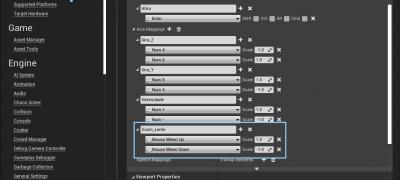
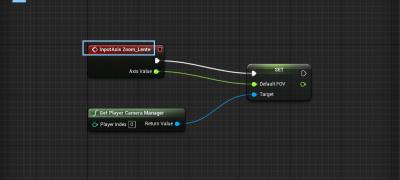
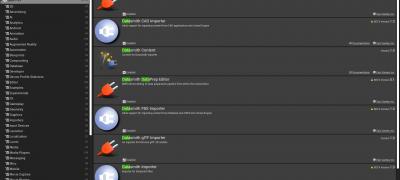
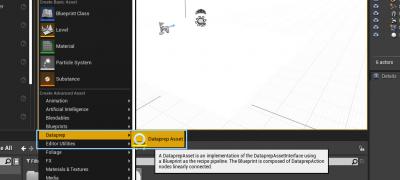
.jpg)